Τρόπος αποστολής τοποθεσίας στο iMessage: Περιεκτικός οδηγός και συμβουλές πλαστογράφησης
Με το iMessage, την εφαρμογή αποστολής γραπτών μηνυμάτων της Apple, δεν είναι πλέον μόνο λέξεις και emoji – είναι να ενημερώσετε τους φίλους και την οικογένειά σας πού είναι η δράση! Αυτός ο γρήγορος οδηγός θα σας καθοδηγήσει σε δύο εξαιρετικά εύκολους τρόπους για να μοιραστείτε την τοποθεσία σας στο iMessage. Είτε συντονίζετε συναντήσεις, βοηθάτε κάποιον να σας βρει είτε ενημερώνετε τους αγαπημένους σας, αυτά τα κόλπα θα σας κάνουν τον επαγγελματία της κοινής χρήσης τοποθεσίας. Εάν είστε έτοιμοι να μάθετε πώς να στείλετε τοποθεσία στο iMessage, αυτό είναι το σεμινάριο που ψάχνετε!
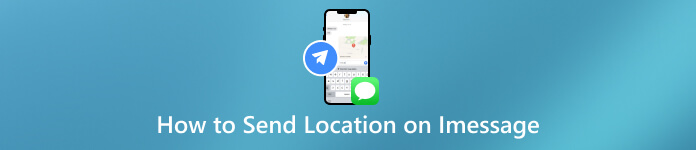
Σε αυτό το άρθρο:
Μέρος 1. 2 τρόποι κοινής χρήσης της τοποθεσίας μου στο iMessage και μέσω των Χαρτών Google
Εκτός από τη μέθοδο iMessage, μπορείτε επίσης να χρησιμοποιήσετε τους Χάρτες Google για να στείλετε την τοποθεσία σας σε άλλους χρήστες γρήγορα όποτε χρειάζεται. Διαβάστε τις παρακάτω πληροφορίες και αντιγράψτε τα βήματα που αναφέρονται για να μάθετε πώς να μοιράζεστε τοποθεσίες γρήγορα και αποτελεσματικά.
1. Μοιραστείτε την τοποθεσία σας απευθείας με το iMessage
Το iMessage, η πλατφόρμα ανταλλαγής μηνυμάτων της Apple, υπερβαίνει την απλή επικοινωνία κειμένου ενσωματώνοντας απρόσκοπτα τη δυνατότητα κοινής χρήσης της τοποθεσίας σας σε πραγματικό χρόνο. Αυτή η δυνατότητα είναι ανεκτίμητη, ειδικά όταν παραμένετε συνδεδεμένοι με φίλους και οικογένεια. Η κοινή χρήση της τοποθεσίας σας γίνεται κάτι περισσότερο από μια απλή γεωγραφική ενημέρωση. γίνεται εργαλείο για την ενίσχυση του κοινωνικού συντονισμού και την ενίσχυση του αισθήματος ασφάλειας. Υπάρχει μια απλή μέθοδος για να μάθετε πώς να μοιράζεστε την τοποθεσία στο iMessage:
Ξεκλειδώστε το iPhone σας και μεταβείτε στην εφαρμογή Μηνύματα. Είτε ξεκινήστε ένα νέο μήνυμα είτε ανοίξτε μια υπάρχουσα συνομιλία με το άτομο με το οποίο θέλετε να μοιραστείτε την τοποθεσία σας.
Εάν βρίσκεστε σε μια υπάρχουσα συνομιλία, πατήστε το όνομα του ατόμου στο επάνω μέρος της οθόνης για να ανοίξετε τα στοιχεία επικοινωνίας. Στα στοιχεία επικοινωνίας, εντοπίστε και πατήστε Κοινή χρήση της τοποθεσίας μου.
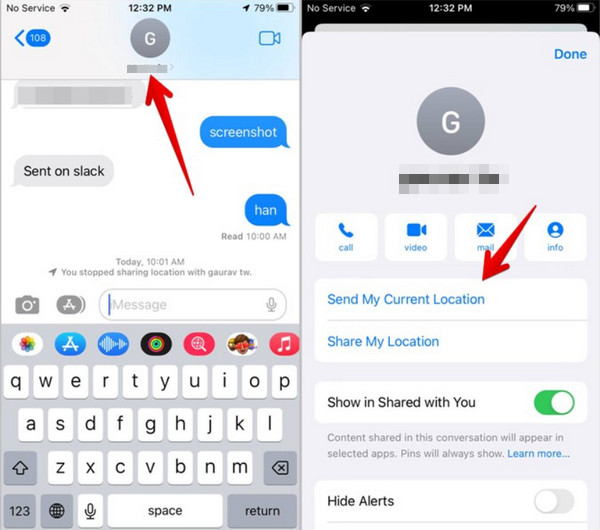
Αποφασίστε πόσο καιρό θέλετε να μοιραστείτε την τοποθεσία σας και επιλέξτε Επ' αόριστον εάν θέλετε να κάνετε κοινή χρήση μέχρι να διακοπεί μη αυτόματα. Παρακέντηση Στείλετε για κοινή χρήση της τοποθεσίας με την επιλεγμένη διάρκεια.
2. Μοιραστείτε την τοποθεσία σας μέσω των Χαρτών Google
Χάρτες Google αναδεικνύεται ως ένα ευέλικτο εργαλείο που σας βοηθά να βρείτε τον δρόμο σας και επιτρέπει την εύκολη κοινή χρήση της τοποθεσίας σας με άλλους σε πραγματικό χρόνο. Μπορείτε επίσης να το χρησιμοποιήσετε για να προσδιορίσετε το συντεταγμένες τοποθεσίας. Αυτή η λειτουργικότητα γίνεται βασικό πλεονέκτημα όταν συντονίζετε σχέδια με φίλους, οικογένεια ή συναδέλφους, προσφέροντας μια βολική και ακριβή μέθοδο για να ενημερώνονται για την τρέχουσα θέση σας. Είτε σε υπολογιστή είτε χρησιμοποιώντας την εφαρμογή για κινητά, οι Χάρτες Google απλοποιούν την κοινή χρήση της τοποθεσίας σας, διασφαλίζοντας έναν ομαλό και αξιόπιστο τρόπο για να ενημερώνετε τους άλλους για το πού βρίσκεστε.
Ανοίξτε τους Χάρτες Google ή επισκεφτείτε τον επίσημο ιστότοπο του στο πρόγραμμα περιήγησής σας. Βεβαιωθείτε ότι έχετε ενεργοποιήσει το WiFi ή τα δεδομένα της συσκευής σας για πρόσβαση σε αυτό.
Τα βήματα για την κοινή χρήση της τοποθεσίας σας διαφέρουν σε υπολογιστή και φορητές συσκευές, επομένως τα διαχωρίσαμε παρακάτω.
Για υπολογιστή:
Μεταβείτε στην κάτω δεξιά πλευρά της οθόνης σας για να βρείτε το εξευρίσκων κουμπί και κάντε κλικ. Μπορεί να χρειαστεί λίγος χρόνος για να εντοπίσετε πού βρίσκεστε αυτήν τη στιγμή, ανάλογα με το πόσο γρήγορο και σταθερό είναι το Διαδίκτυο.
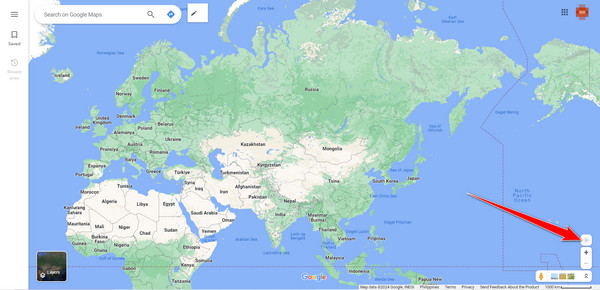
Για κινητό:
Αφού ανοίξετε την εφαρμογή, πατήστε το εξευρίσκων κουμπί και θα σας δείξει πού βρίσκεστε αυτήν τη στιγμή. Στη συνέχεια, πατήστε το μπλε κύκλος για να δείτε τις άλλες διαθέσιμες επιλογές.
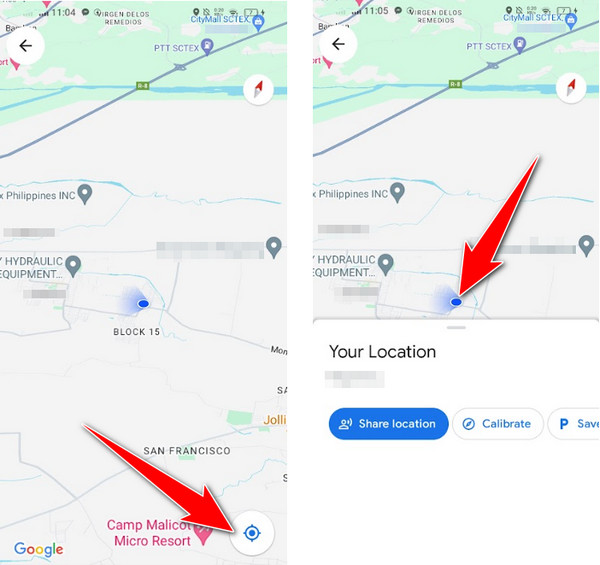
Τώρα που γνωρίζετε την τοποθεσία σας, μεταβείτε στο Κοινή χρήση τοποθεσίας και επιλέξτε τα άτομα με τα οποία θέλετε να μοιραστείτε την τοποθεσία σας.
Μέρος 2. Τι γίνεται αν θέλετε να πλαστογραφήσετε την τοποθεσία σας - Το καλύτερο spoofer iPhone για χρήση
Πώς να στείλετε μια ψεύτικη τοποθεσία στο iMessage; Η πλαστογράφηση είναι η απάντηση. Η τοποθεσία πλαστογράφησης μπορεί μερικές φορές να γίνει βολική, όπου imyPass iLocaGo είναι το καλύτερο. Είναι μια αξιόπιστη λύση για τη συνεχή βελτίωση του απορρήτου σας και υποστηρίζει μια γρήγορη και ακριβή διαμόρφωση της εικονικής τοποθεσίας σας στο iOS χωρίς να αποκαλύπτεται η πραγματική σας τοποθεσία. Συγκεκριμένα, προσφέρει εξαιρετικό έλεγχο μέσω διαφόρων λειτουργιών, όπως μία στάση για απλές ρυθμίσεις, πολλαπλές στάσεις για πιο περίπλοκο σχεδιασμό διαδρομής και λειτουργίες joystick για αποχρώσεις ελέγχου. Οι προσαρμόσιμες ρυθμίσεις ταχύτητας, που κυμαίνονται από το περπάτημα έως την οδήγηση, βελτιώνουν την εμπειρία του χρήστη, παρέχοντας ευελιξία στην προσομοίωση διαφορετικών σεναρίων κίνησης. Αυτός είναι ο λόγος για τον οποίο πολλοί άνθρωποι που αγαπούν την τοποθεσία τους να είναι ιδιωτική αρέσει να το χρησιμοποιούν. Με το κουμπί λήψης παρακάτω, μπορείτε να κάνετε λήψη και να χρησιμοποιήσετε την εφαρμογή λογισμικού στον υπολογιστή σας.
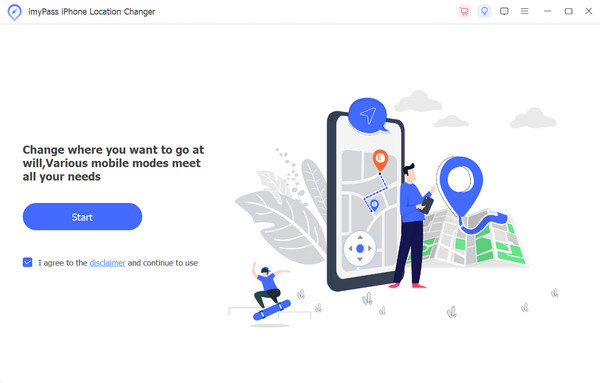
Συχνές ερωτήσεις.
-
Μπορείτε να στείλετε μια ψεύτικη τοποθεσία στο iMessage;
Ναι, η αποστολή ψεύτικης τοποθεσίας στο iMessage είναι δυνατή χρησιμοποιώντας ορισμένες εφαρμογές τρίτων. Ωστόσο, είναι σημαντικό να σημειωθεί ότι η χειραγώγηση της τοποθεσίας σας με αυτόν τον τρόπο ενδέχεται να παραβιάζει τους όρους παροχής υπηρεσιών της πλατφόρμας ανταλλαγής μηνυμάτων και οι χρήστες θα πρέπει να είναι προσεκτικοί σχετικά με τις πιθανές συνέπειες.
-
Πώς βλέπετε την τοποθεσία κάποιου στα μηνύματα κειμένου Iphone;
Στα μηνύματα κειμένου iPhone, μπορείτε να μοιραστείτε την τοποθεσία σας με άλλους μέσω της λειτουργίας Κοινή χρήση τοποθεσίας στην εφαρμογή Μηνύματα. Ωστόσο, η απόκτηση συναίνεσης πριν κοινοποιήσετε ή ζητήσετε την τοποθεσία κάποιου είναι ζωτικής σημασίας. Η κοινή χρήση τοποθεσίας μπορεί να ξεκινήσει πατώντας την επαφή του ατόμου στην εφαρμογή Μηνύματα και επιλέγοντας Κοινή χρήση της τοποθεσίας μου.
-
Μπορεί κάποιος να μάθει την τοποθεσία μου στέλνοντάς μου μήνυμα;
Όχι, κάποιος δεν μπορεί να γνωρίζει αυτόματα την τοποθεσία σας απλά στέλνοντάς σας μήνυμα. Η κοινή χρήση τοποθεσίας είναι εθελοντική και ο παραλήπτης πρέπει να κοινοποιεί ρητά την τοποθεσία του χρησιμοποιώντας τις δυνατότητες που είναι διαθέσιμες σε εφαρμογές ανταλλαγής μηνυμάτων. Είναι σημαντικό να είστε προσεκτικοί σχετικά με την παραχώρηση πρόσβασης στην τοποθεσία και να μοιράζεστε την τοποθεσία σας μόνο με αξιόπιστες επαφές.
-
Υπάρχουν προβλήματα απορρήτου με την κοινή χρήση της τοποθεσίας μου σε πραγματικό χρόνο;
Ναι, η κοινή χρήση τοποθεσιών σε πραγματικό χρόνο μπορεί να εγείρει ανησυχίες σχετικά με το απόρρητο. Είναι σημαντικό να χρησιμοποιείτε τις λειτουργίες κοινής χρήσης τοποθεσίας με υπευθυνότητα και μόνο με αξιόπιστες επαφές. Ελέγξτε και τροποποιήστε τις ρυθμίσεις απορρήτου σας για να βεβαιωθείτε ότι οι πληροφορίες τοποθεσίας κοινοποιούνται μόνο όταν προορίζονται.
-
Πώς μπορώ να προστατεύσω το απόρρητο της τοποθεσίας μου στα μέσα κοινωνικής δικτύωσης;
Για να προστατεύσετε το απόρρητο τοποθεσίας στα μέσα κοινωνικής δικτύωσης, να ελέγχετε και να προσαρμόζετε τακτικά τις ρυθμίσεις απορρήτου, να περιορίζετε την κοινή χρήση τοποθεσίας σε έμπιστους φίλους και να είστε προσεκτικοί σχετικά με τη χρήση εφαρμογών τρίτων που ζητούν πρόσβαση στην τοποθεσία σας. Γι' αυτό μπορείτε να χρησιμοποιήσετε IPlocation.net για να διασφαλίσετε τη δραστηριότητα του προγράμματος περιήγησης. Εξετάστε το ενδεχόμενο να απενεργοποιήσετε τις υπηρεσίες τοποθεσίας όταν δεν χρειάζονται.
συμπέρασμα
Πώς στέλνετε την τρέχουσα τοποθεσία στο iMessage; Αυτό το άρθρο πρόσθεσε την καλύτερη προσέγγιση που μπορείτε να ακολουθήσετε στείλτε την τοποθεσία σας χρησιμοποιώντας το iMessage με ένα σεμινάριο που θα ακολουθήσει. Επιπλέον, το να μάθετε πώς το κάνουν οι Χάρτες Google μπορεί να είναι χρήσιμο μερικές φορές. Αλλά αν σας ενδιαφέρει να εξασφαλίσετε ή να παραποιήσετε την τοποθεσία σας, μπορείτε να χρησιμοποιήσετε το imyPass iLocaGo αφού είναι το καλύτερο λογισμικό. Η κατανόηση των πληροφοριών που αναφέρονται μπορεί να είναι ένα επιπλέον όπλο στο οπλοστάσιό σας, ειδικά αν είστε χρήστης iOS. Εάν σας αρέσει να διαβάζετε αυτό το άρθρο και θέλετε να μάθετε περισσότερα, σας συμβουλεύουμε να διαβάσετε τα άλλα άρθρα που αναφέρονται παρακάτω.
Hot Solutions
-
Τοποθεσία GPS
- Οι καλύτερες τοποθεσίες Pokemon Go με συντεταγμένες
- Απενεργοποιήστε την τοποθεσία σας στο Life360
- Παραποιήστε την τοποθεσία σας στο Telegram
- Κριτική του iSpoofer Pokemon Go
- Ορίστε εικονικές τοποθεσίες σε iPhone και Android
- Ανασκόπηση της εφαρμογής PGSharp
- Αλλαγή τοποθεσίας στο Grindr
- Ανασκόπηση του IP Location Finder
- Αλλαγή τοποθεσίας Mobile Legends
- Αλλαγή τοποθεσίας στο Tiktok
-
Ξεκλειδώστε το iOS
-
Συμβουλές για iOS
-
Ξεκλείδωμα Android

